Dacă descărcați frecvent videoclipuri, probabil că nu sunteți străin de formatul de fișier MKV. Italso înseamnă că ești familiarizat cu aspectele sale. Oricât de binecuvântat MKV este un utilizator neplăcut, există cei care pur și simplu nu par să-și redea videoclipurile după deschiderea fișierului.
Acest lucru duce la transformarea fișierelor MKV în MP4. În această postare, veți afla cum să convertiți formatul MKV în MP4.
ConvertMKV în MP4 Cu frână de mână
Frâna de mână este unul dintre cele mai bune programe pe care le puteți folosiți pentru a converti un fișier video în altul. Este un transcoder video cu sursă deschisă, ceea ce înseamnă că este gratuit să îl utilizați.
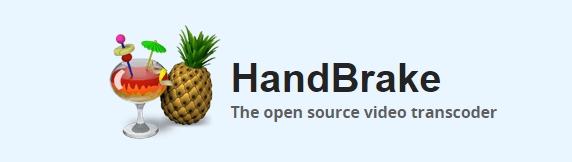
Pur și simplu descărcați programul și instalați-l. Odată finalizat, sunteți gata să convertiți fișierele.
Openinga File
Când lansați programul, vi se va solicita să deschideți fișierul pe care doriți să-l convertiți. Puteți utiliza promptul în bara laterală sau glisați fișierul în frâna de mână.
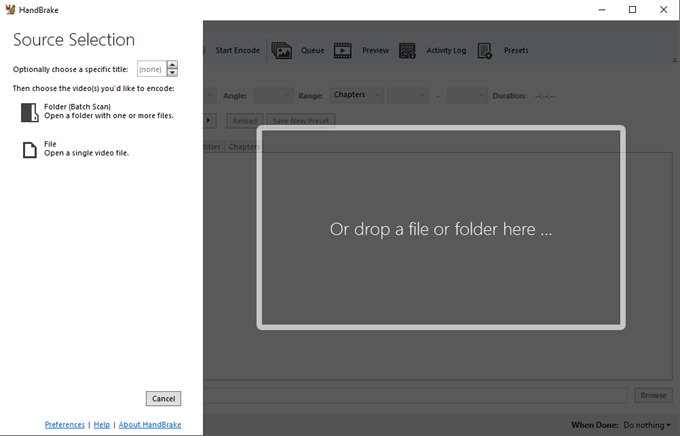
Utilizați Folder (Scanare în lot)pentru a converti mai multe fișiere. În caz contrar, selectarea Fișierva face.
In_content_1 all: [300x250] / dfp: [640x360]->Dacă vi se solicită în mod automat să deschideți un fișier, puteți să faceți clic pe Deschide sursadin tabloul de bord principal.
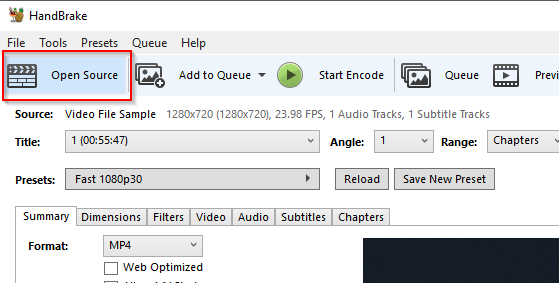
Sau puteți merge la File>Open Source 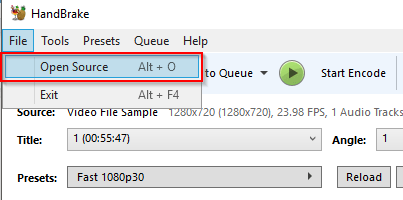
După selectând fișierul MKV, puteți continua cu convertirea fișierului în MP4.
Convertirea fișierului MKV
Tabloul de bord al frânării de mână vă oferă informații despre videoclipul pe care l-ați deschis. Veți găsi mai multe file sub informațiile sursă care furnizează personalizări.
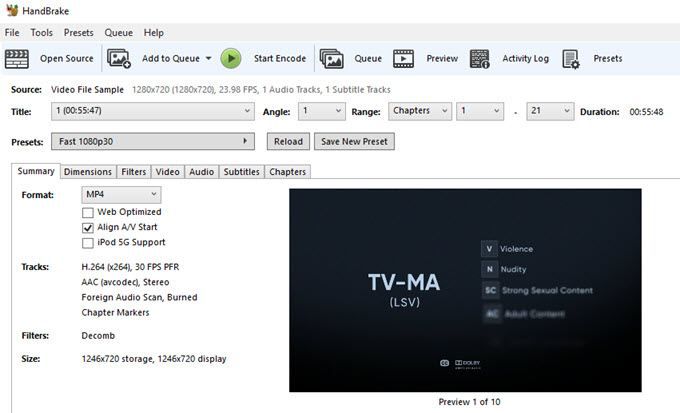 >
>Simțiți-vă liberi să nu explorați toate opțiunile. Jocul cu aceste setări poate îmbunătăți conversia fișierului tău.
Cu toate acestea, dacă nu trebuie să convertiți fișierul MKV așa cum este, atunci deschideți fila Rezumat și selectați MP4sub Format 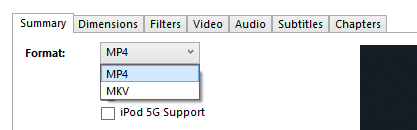
Sub Salvați ca, adăugați un nume de fișier, apoi faceți clic pe Căutațipentru a stabili o destinație.
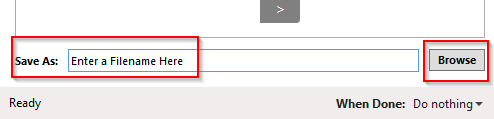
Când ați terminat, faceți clic pe Începeți codificarea.
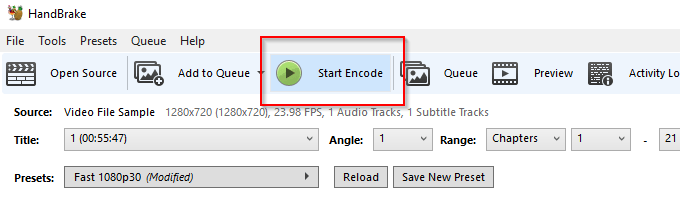
Frâna de mână va începe convertirea fișierului dvs. în MP4. Cu cât fișierele video sunt mai mari, cu atât va dura mai mult frâna de mână pentru a le converti. Puteți utiliza bara de progres pentru a vă monitorizaprogres.

Dacă - pentru anyreason - doriți să întrerupeți sau să anulați conversia, trebuie doar să faceți clic pe butonul Pause sau, respectiv, stop.
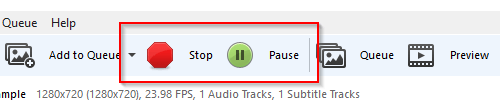
Odată ce Handbrakehas și-a făcut treaba, veți găsi fișierul dvs. în destinația specificată.
ConvertUsing Wondershare UniConverter
Există un alt instrument pe care îl puteți utiliza pentru a converti MKV în MP4 și acesta este UniConverter de Wondershare.

După instalare, lansați UniConverter. Atunci vi se va solicita să adăugați fișierul pe care doriți să îl convertiți. Faceți clic pe Adăugați fișierepentru a deschide videoclipul.
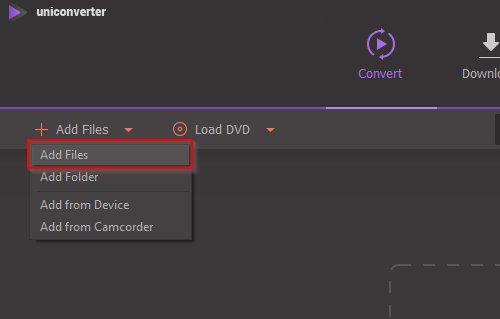
Veți oferi o mulțime de setări de ieșire în fereastra din dreapta, inclusiv MP4. Selectați MP4ca ieșire finală.
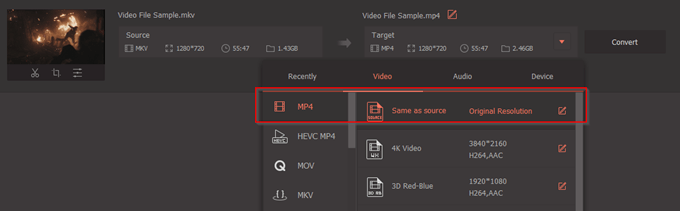
Dacă doriți să comprimați dimensiunea fișierului video, faceți clic pe pictograma Compress. Pictograma poate fi găsită chiar sub secțiunea Țintă.
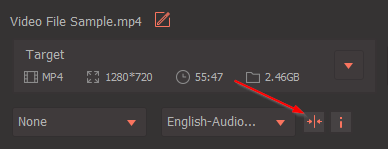
Apare o fereastră pop-up. Utilizați glisorul pentru a mări sau a micșora dimensiunea fișierului.
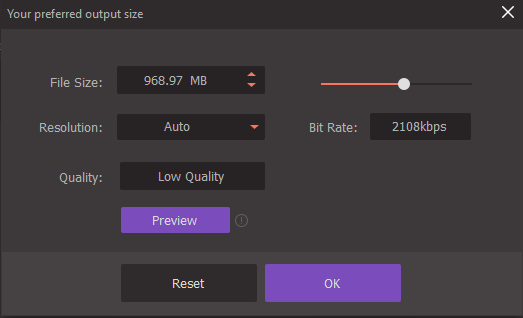
După ce ați setat, puteți merge mai departe și faceți clic pe butonul ConvertAllpentru a începe procesul.
În timp ce Wonders Bucureștiul este liber să folosească UniConverter, poate converti doar o treime din lungimea fișierului video MKV. Dacă doriți să convertiți întregul videoclip, va trebui să faceți upgrade la versiunea plătită.